Εάν έχετε εκτελέσει εγκαταστάσεις άλλων λειτουργικών συστημάτων, χρησιμοποιώντας το Sun VM Virtualbox και θέλετε να καταγράψετε την οθόνη του φιλοξενούμενου λειτουργικού σας συστήματος και η χρήση του "PrintScreen" ή του "Alt + PrintScreen" δεν κάνει τίποτα, χρησιμοποιήστε την παρακάτω λύση για να λύσετε αυτό το πρόβλημα.
Για αυτό το άρθρο έχω εγκαταστήσει ένα περιβάλλον Vbox (έκδοση 4.1.20) στο λειτουργικό σύστημα υποδοχής Windows 7 για να εγκαταστήσω τα Windows XP ως φιλοξενούμενο λειτουργικό σύστημα και είχα επίσης εγκαταστήσει τις "Προσθήκες φιλοξενούμενων".
Στη συνέχεια, παρατηρώ ότι όταν προσπαθώ να επιλέξω το φιλοξενούμενο λειτουργικό σύστημα, το πληκτρολόγιο και το ποντίκι μου συλλαμβάνονται αυτόματα από το φιλοξενούμενο λειτουργικό σύστημα.
Όταν συμβαίνει αυτό, μπορείτε να δείτε ένα "πράσινο βέλος προς τα κάτω" στο κάτω δεξιά μέρος του παραθύρου του λειτουργικού συστήματος του επισκέπτη σας, το οποίο υποδεικνύει ότι το πληκτρολόγιο και το ποντίκι σας έχουν καταληφθεί από το λειτουργικό σύστημα του επισκέπτη.

1. Έτσι, πρέπει να αποσυμπιέσουμε το πληκτρολόγιο και το ποντίκι πατώντας μία φορά το δεξί πλήκτρο Ctrl και το " πράσινο βέλος προς τα κάτω " γίνεται " μαύρο βέλος προς τα κάτω ".
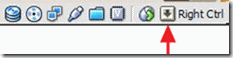
2. Όταν γίνει αυτό, μπορείτε να χρησιμοποιήσετε τα πλήκτρα συντομεύσεων " PrintScreen " για να καταγράψετε ολόκληρη την οθόνη ή πατήστε " Alt + PrintScreen " ταυτόχρονα για να καταγράψετε το ενεργό* παράθυρο του φιλοξενούμενου λειτουργικού συστήματος VirtualBox.
Ανακοίνωση*: Πρώτα πρέπει να επιλέξετε το παράθυρο του εικονικού λειτουργικού συστήματος VirtualBox, στη συνέχεια να αποσυμπιέσετε το πληκτρολόγιο και το ποντίκι πατώντας μία φορά το πλήκτρο "Δεξί Ctrl" και να χρησιμοποιήσετε τα πλήκτρα συντομεύσεων για τη σύλληψη.

Άντι Ντέιβις
Ιστολόγιο διαχειριστή συστήματος σχετικά με τα Windows





